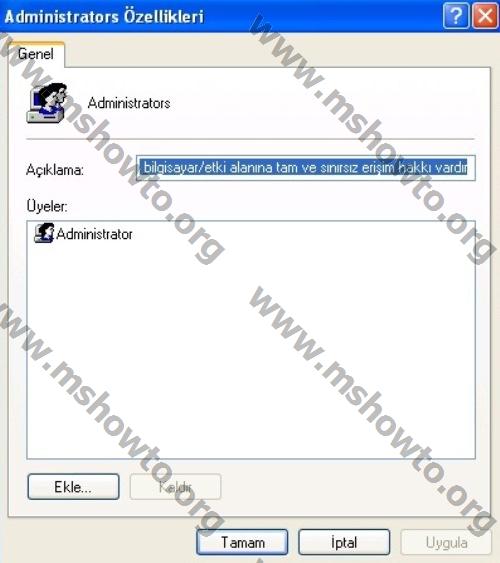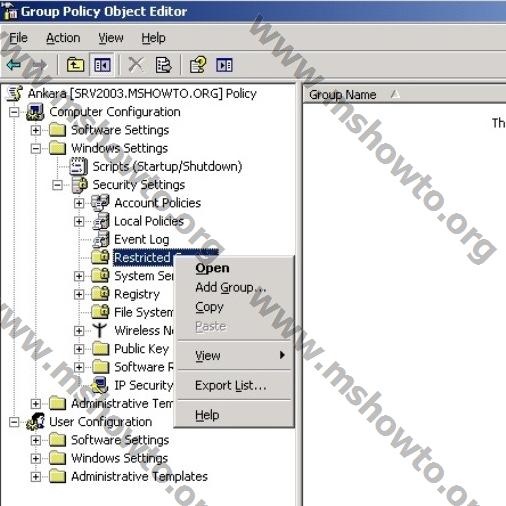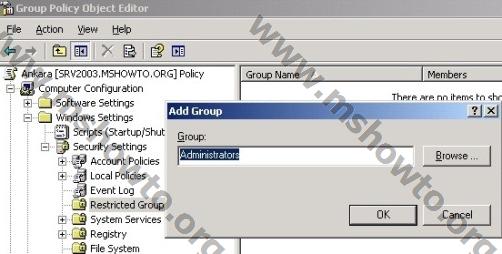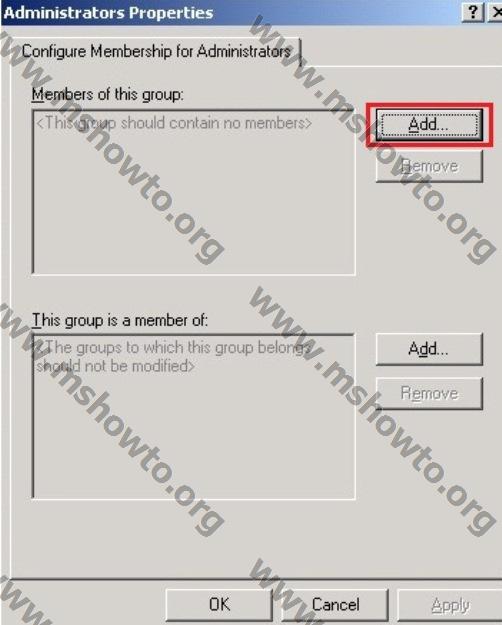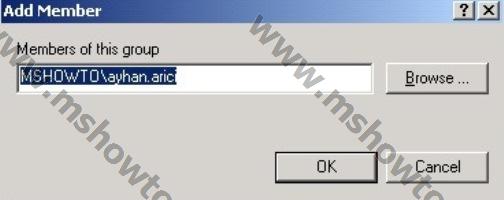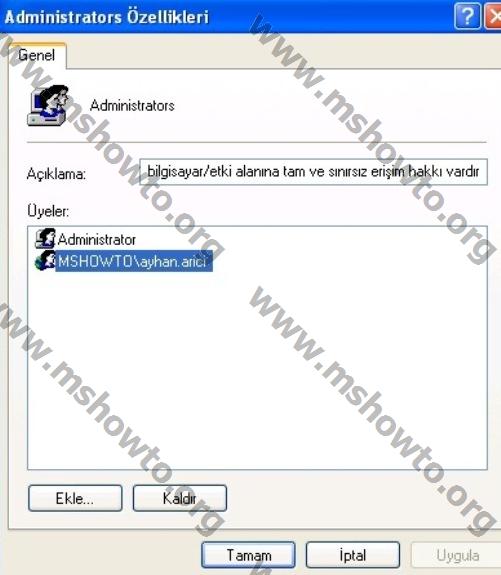Merhaba,
Bu makalede Windows Server 2003 işletim sisteminde etki alanı ortamında son kullanıcıların bilgisayarlarında hizmet veren lokal gruplara kullanıcı / grup ekleme işlemini göreceğiz. Yapılacak bu işlemin etki alanına üye bilgisayar sayısı az olan ortamlarda pek önemini ve kolaylığını göremezsiniz, etki alanına üye bilgisayar sayısının çok olduğu ortamlarda bu işlemin kolaylığını görebilirsiniz. Peki hangi durumlarda bu özellikten yararlanabiliriz ? Yanıtı gayet çok açık, bunu örnekle açıklamak istiyorum.
Örn. Etki alanı ortamınızda 200 bilgisayar var ve teknik ekibinizin bu bilgisayarlarda bir takım işlemler yapmasını istiyorsunuz, fakat güvenlik gerekçesiyle son kullanıcıların bilgisayarlarına ait lokal administrator kullanıcısının ve etki alanından sorumlu Administrator kullanıcı hesabının parolasını vermek istemiyorsunuz. Buna ek olarak etki alanına üye bilgisayarlarda işlem yapmasını istediğiniz kullanıcı hesabına etki alanında hizmet veren yerleşik gruplara da dahil etmek istemiyorsunuz.
Bu ve buna benzer durumlarda Grup ilkesinden yararlanarak bu özelliği kullanabilirsiniz. Bu özelliği kullanabileceğiniz işletim sistemleri ise , Windows Server 2000,Windows Server 2003, Windows Server 2008 ve Windows Server 2008 R2 dir.
1.) Bu özellikten yaralanmadan önce etki alanımıza üye herhangi bir bilgisayarın lokal veritabanında (SAM) hizmet veren kullanıcı grubu olan Administrators grubunu açarak hangi kullanıcılar dahil kontrol edelim.Bu kontrol işlemi için My Computer > Manage diyoruz. Gelen ekranda Local Users and Groups altında bulunan Groups kabına tıklıyoruz
2.) Ekranın sağ tarafında lokal veritabanında hizmet veren yerleşik kullanıcı gruplarını göreceksiniz. Burada Administrators grubunu çift tıklıyoruz ve aşağıdaki resimdeki gibi sadece Administrator kullanıcı hesabının ekli olduğunu görüyoruz.
3.) Son kullanıcı bilgisayarında kontrolümüzü tamamladıktan sonra Windows Server 2003 yüklü ve etki alanı olarak tanımlanmış sunucumuza geçerek hangi yapısal birimde (OU) da işlem yapılacaksa ilgili yapısal birimin özelliklerine gelerek yeni bir grup ilkesi oluşturuyoruz ve üzerinde işlem yapmak için Edit diyoruz.
4.) Computers Configration > Windows Settings > Restricted Group üzerinde sağ buton > Add Group diyoruz,
5.) Gelen ekranda hangi yerleşik grupta işlem yapmak istiyorsanız onu seçerek işlemimize devam ediyoruz
6.) Bu işlem ile Administrators Properties ekranı gelecek, ekranın üst kısmında yer alan Add butonuna basıyoruz,
7.) Add Member ekranı geliyor, bu ekranda etki alanımıza tanımlı ve son kullanıcı bilgisayarında Administrator yetkisine sahip olmasını istediğimiz kullanıcıyı ekliyoruz ve Ok ile onaylıyoruz. Bu onay işleminden sonra tekrar Administrators Properties ekranına döneceğiz bu ekranda da Ok ile işlemimizi onaylayarak çıkıyoruz.
8.) Grup ilkesinde yapılan bu değişikliğin son kullanıcı bilgisayarını hızlı bir şekilde etkilemesi için Gpupdate komutunu çalıştırıyoruz. Yaptığımız bu işlemin son kullanıcı bilgisayarlarını etkileyip etkilemediğini kontrol etmek için tekrar lokal grup olan Administrators özelliklerine batkımızda aşağıdaki resimdeki gibi kullanıcının eklendiğini göreceğiz.
Bir sonraki makalede görüşmek üzere.
Bu konuyla ilgili sorularınızı alt kısımda bulunan yorumlar alanını kullanarak sorabilirsiniz.
Referanslar
technet.microsoft.com